Microsoft Office2019 安装教程附安装软件资源,免费获取
之前小编做过一篇office2019的新功能展示文章 ,很多朋友后台私信小编软件如何获取,以及安装的方法,今天刚好有点时间,就整理了一下安装的教程以及软件资源;
切记:安装时不可覆盖安装office,如有安装过其他版本office,必须先卸载office再安装新版本office,否则会导致安装的各种问题。此外,office2019只支持Windows10、
后台私信“office2019”获取资源后解压压缩包,解压后的文件如下图所示;
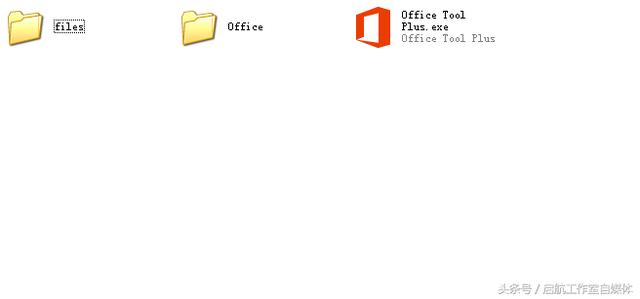
打开解压好的文件夹以管理员身份运行Office Tool Plus.exe文件。
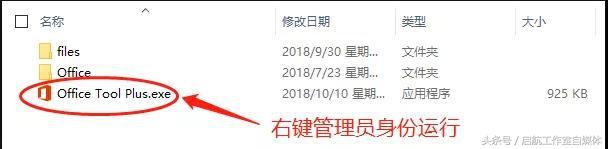
点击选择激活选项、
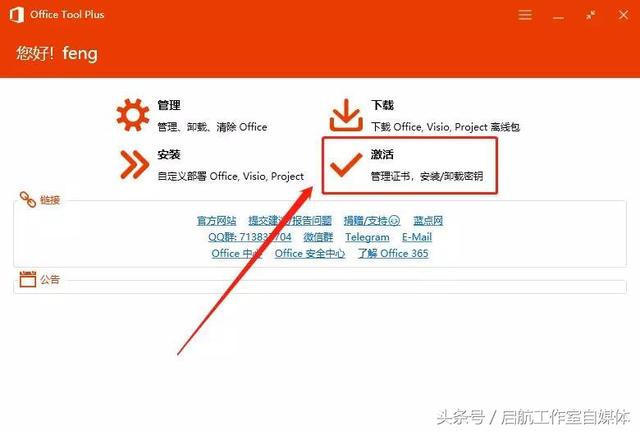
在安装许可证那里,选择清除所有许可证。
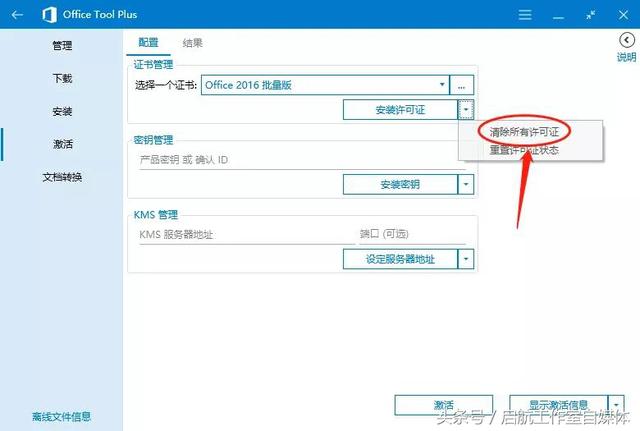
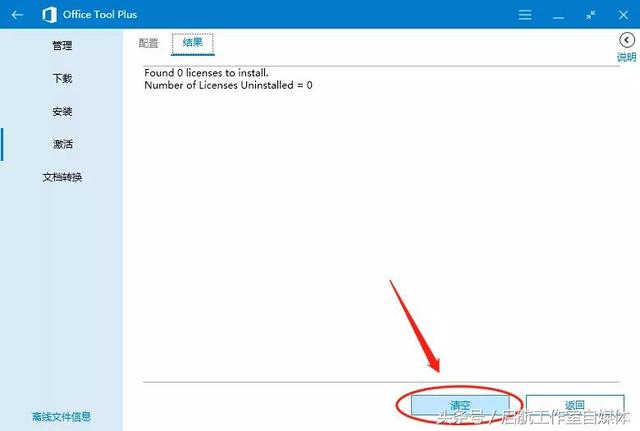
和上一步差不多的操作,接着在下面的安装密钥那里,选择卸载所有密钥。
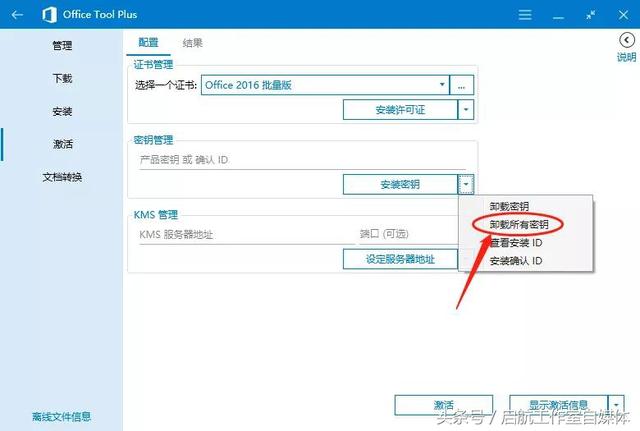
卸载工作完成,接下来就可以安装了。
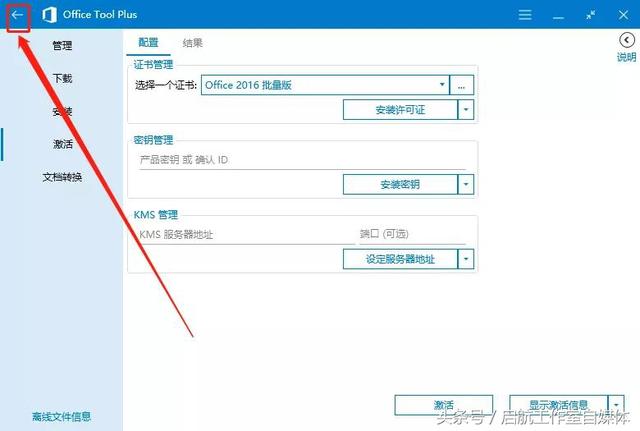
回到主界面,开始选择安装
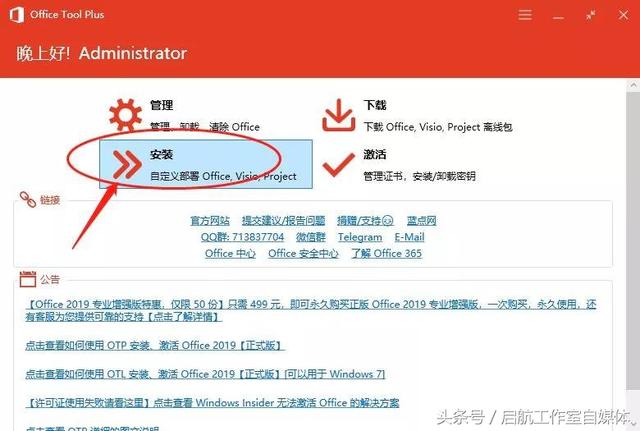
然后进行一系列的设置。
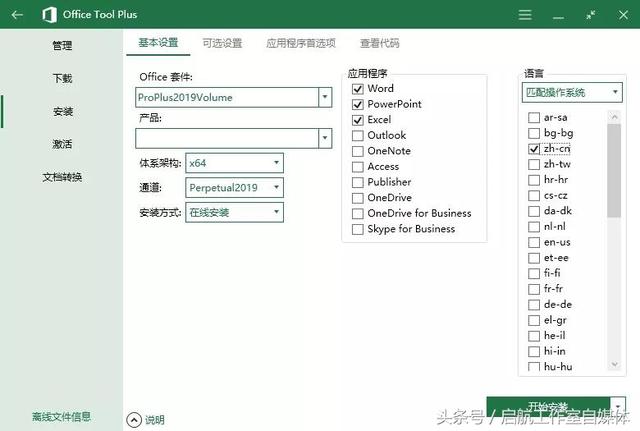
office套件选择 ProPlus2019Volume
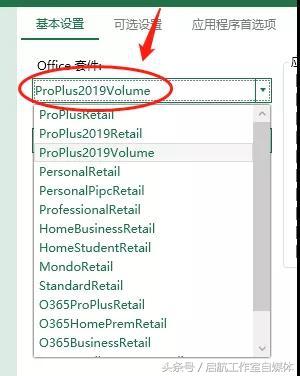
体系架构根据自己的电脑系统选择,64位的就选 x64 的,32位的就选 x86 的。
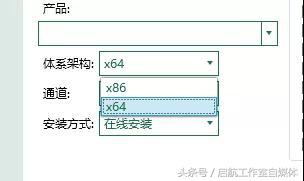
通道选择 Perputal2019
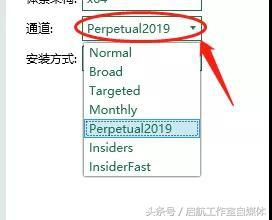
安装方式选择 在线安装

应用程序的话根据自己想要安装什么来选择,不过我们一般安装word、PPT、excel这三个就可以了。
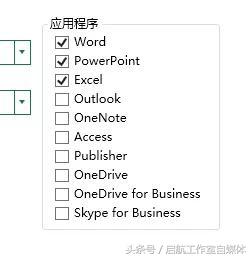
语言的话选择简体中文,就是第三个 zh-cn
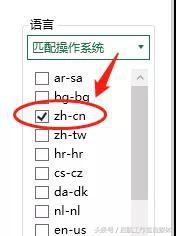
这些都全部选择好后就点击开始安装,因为是在线安装的,时间会比较久,建议先去干其他事…等会回来看看安装好没有。

安装完成后,去开始菜单寻找安装好的office2019设置好桌面快捷方式。
我们在进行激活,回到Office Tool Plus.exe的主界面,选择激活
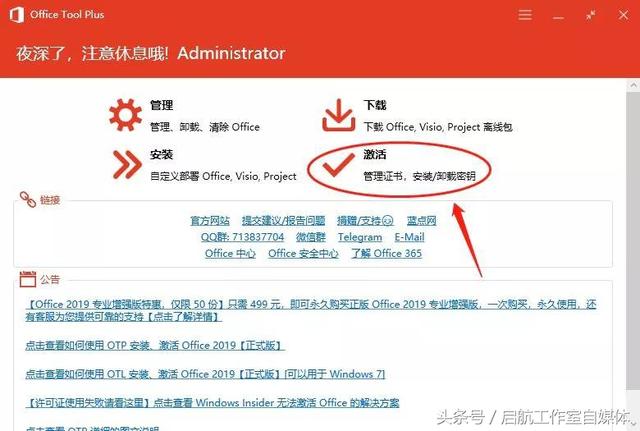
选择一个证书选择 Office 2019 Volume ,然后点击安装许可证,然后耐心等待一会。

许可证安装完成后点击返回
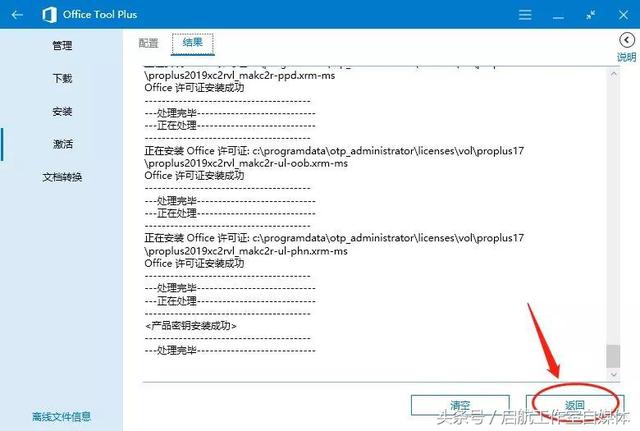
接着在密钥管理的位置输入:NMMKJ-6RK4F-KMJVX-8D9MJ-6MWKP
接着点击 安装密钥。
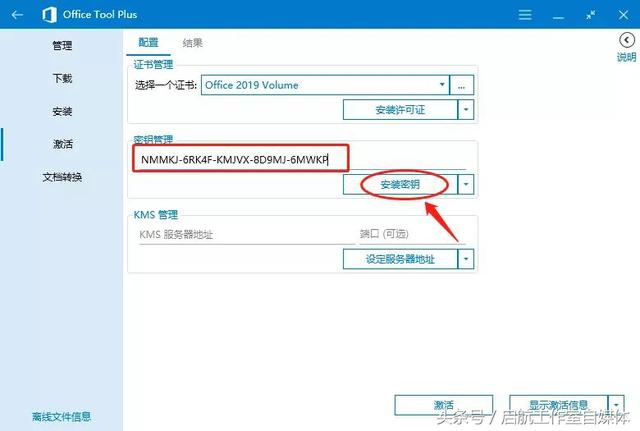
安装成功后,点击返回
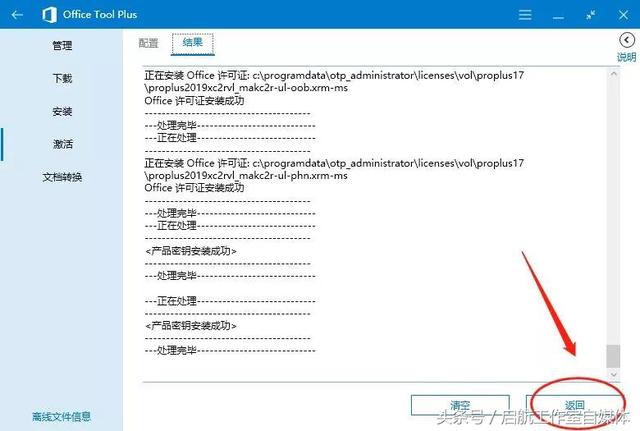
接下来在KMS管理处输入:kms.03k.org 然后点击 设定服务器地址。
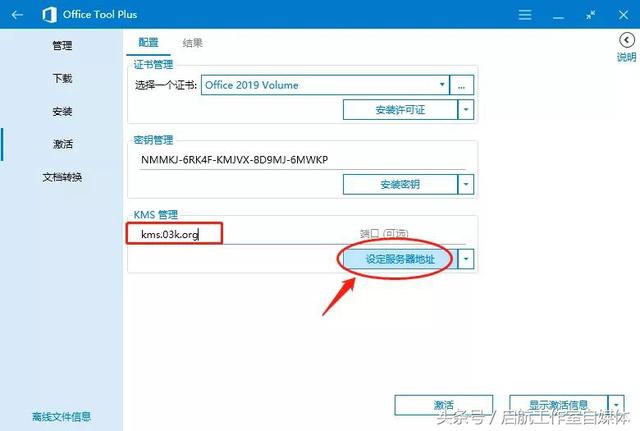
成功设置好后,点击返回
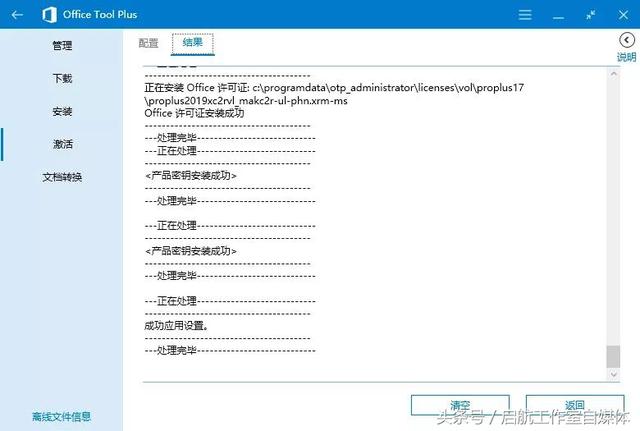
然后这些都设置后好,我们就进行最后一步,点击 激活。
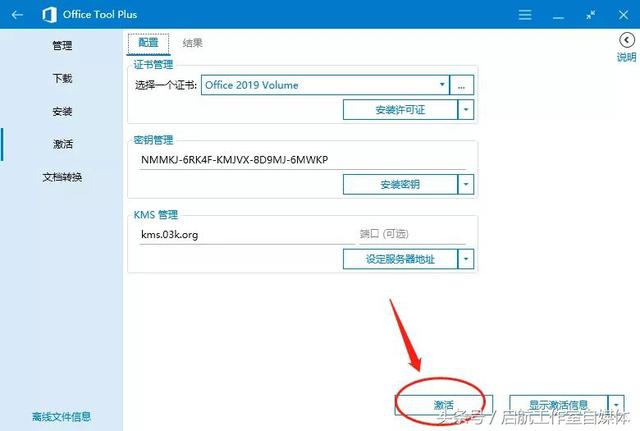
大功告成,我们可以使用office2019了!
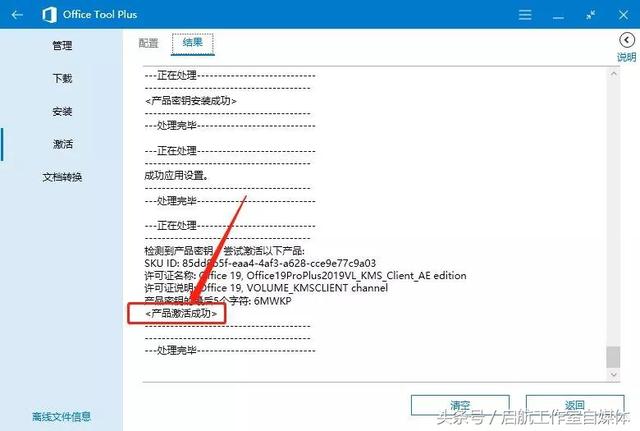
在强调一下:不可覆盖安装office,如有安装过其他版本office,必须先卸载office再安装新版本office,否则会导致安装的各种问题。此外,office2019只支持Windows10、且为在线安装。
获取office2019请关注后台私信小编“office2019”,系统会自动回复,大家可以按照步骤来尝试,不要忘了点赞,转发,分享给更多的朋友。
查看评论 回复
